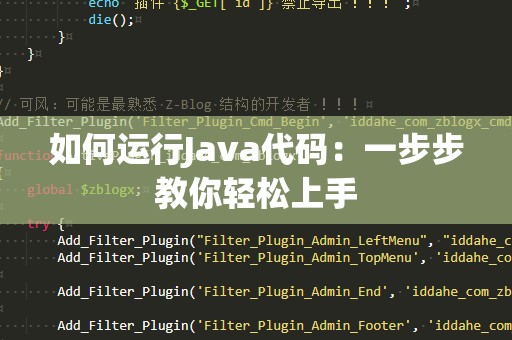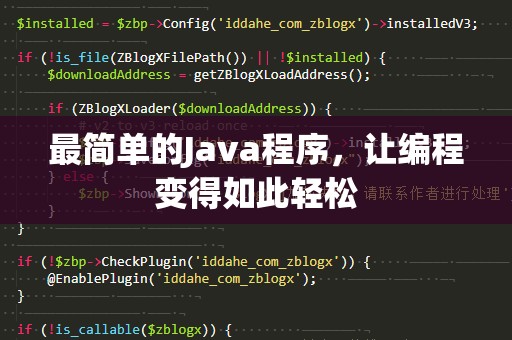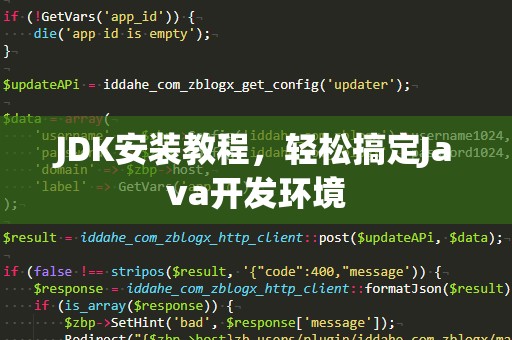好的,我会根据您的要求撰写一篇有关“Java环境变量配置Path路径”的软文,并分为两部分进行展示。下面是第一部分。

在Java开发中,环境变量的配置是至关重要的一步,尤其是其中的Path路径设置。配置正确的Java环境变量,能确保你能够顺利地运行Java应用程序,并且能让你更加高效地进行开发和调试工作。对于许多新手开发者来说,如何正确配置Java环境变量中的Path路径,可能会成为一项难题。本文将为你详细介绍如何配置Java环境变量中的Path路径,帮助你扫清这条“开发障碍”!
1.什么是Java环境变量?
Java环境变量是操作系统中用来配置Java开发工具所需的一些系统信息。它们告诉操作系统在哪里找到Java的执行文件、库文件以及相关工具。正确的配置这些环境变量,不仅能帮助开发者高效地使用Java开发工具,还能确保开发过程中遇到的问题能够迅速解决。
Java环境变量主要包括以下几个重要的部分:
JAVA_HOME:指定Java安装目录。
JRE_HOME:指定Java运行时环境(JRE)的路径。
Path:指定Java命令执行时需要搜索的目录路径。通过在Path中配置Java相关路径,可以在命令行中直接使用Java命令。
其中,Path路径的配置尤为关键。它不仅影响着开发环境的运行速度,还直接决定了开发者能否快速执行Java命令。
2.Path路径配置的作用
在Windows操作系统中,如果没有将Java的安装目录添加到Path环境变量中,系统就无法在命令行窗口(CMD)中识别Java命令。换句话说,用户如果希望在命令行中执行“javac”或“java”命令,就必须先将Java的路径加入到Path环境变量中。否则,系统将无法找到这些命令的执行文件,从而导致命令无***确执行。
3.如何配置Java的Path路径
我们将以Windows操作系统为例,详细介绍如何配置Java环境变量中的Path路径。以下是详细的操作步骤:
第一步:检查Java是否安装成功
在开始配置环境变量之前,首先需要确认Java是否已经正确安装。你可以打开命令提示符窗口,输入以下命令:
java-version
如果系统能够返回Java的版本信息,说明Java已经正确安装。如果系统提示未找到命令,说明Java没有安装或Path路径配置不正确。
第二步:找到Java安装目录
一般来说,Java会安装在C:\ProgramFiles\Java目录下。你可以进入该目录,查看当前安装的Java版本。假设你的安装目录为C:\ProgramFiles\Java\jdk-17,那么你需要记住这个路径,它将在接下来的步骤中使用。
第三步:配置JAVA_HOME
在Windows中,首先需要设置JAVA_HOME环境变量,这一步并不直接影响Path路径的配置,但它是配置Java环境的关键步骤。操作方法如下:
右键点击“此电脑”或“我的电脑”,选择“属性”。
在弹出的窗口中,选择“高级系统设置”。
点击“环境变量”按钮,进入环境变量设置界面。
在“系统变量”区域,点击“新建”,添加JAVA_HOME变量,变量值填写Java的安装路径。例如:C:\ProgramFiles\Java\jdk-17。
第四步:配置Path路径
配置完JAVA_HOME之后,我们就可以配置Path路径了。Path是一个系统变量,存储了操作系统查找命令所需要的路径信息。为了让命令行能够识别Java的执行命令,你需要将Java的bin目录添加到Path变量中。操作步骤如下:
在“环境变量”设置界面中,找到“系统变量”区域的Path变量,点击“编辑”。
在弹出的编辑窗口中,点击“新建”,然后输入Java安装目录下的bin路径。例如:C:\ProgramFiles\Java\jdk-17\bin。
确定保存后,关闭所有窗口。
4.测试配置是否成功
配置完成后,我们需要验证Path路径是否配置正确。打开命令提示符窗口,输入以下命令:
java-version
如果系统成功返回Java的版本信息,说明Java环境变量已经配置成功,Path路径也已经正确设置。如果没有返回正确的信息,检查你是否按照上述步骤正确配置了环境变量。
在第二部分中,我们将继续深入探讨如何解决在Java环境变量配置过程中可能遇到的一些问题,并且分享一些额外的优化技巧,帮助你更加高效地进行Java开发。